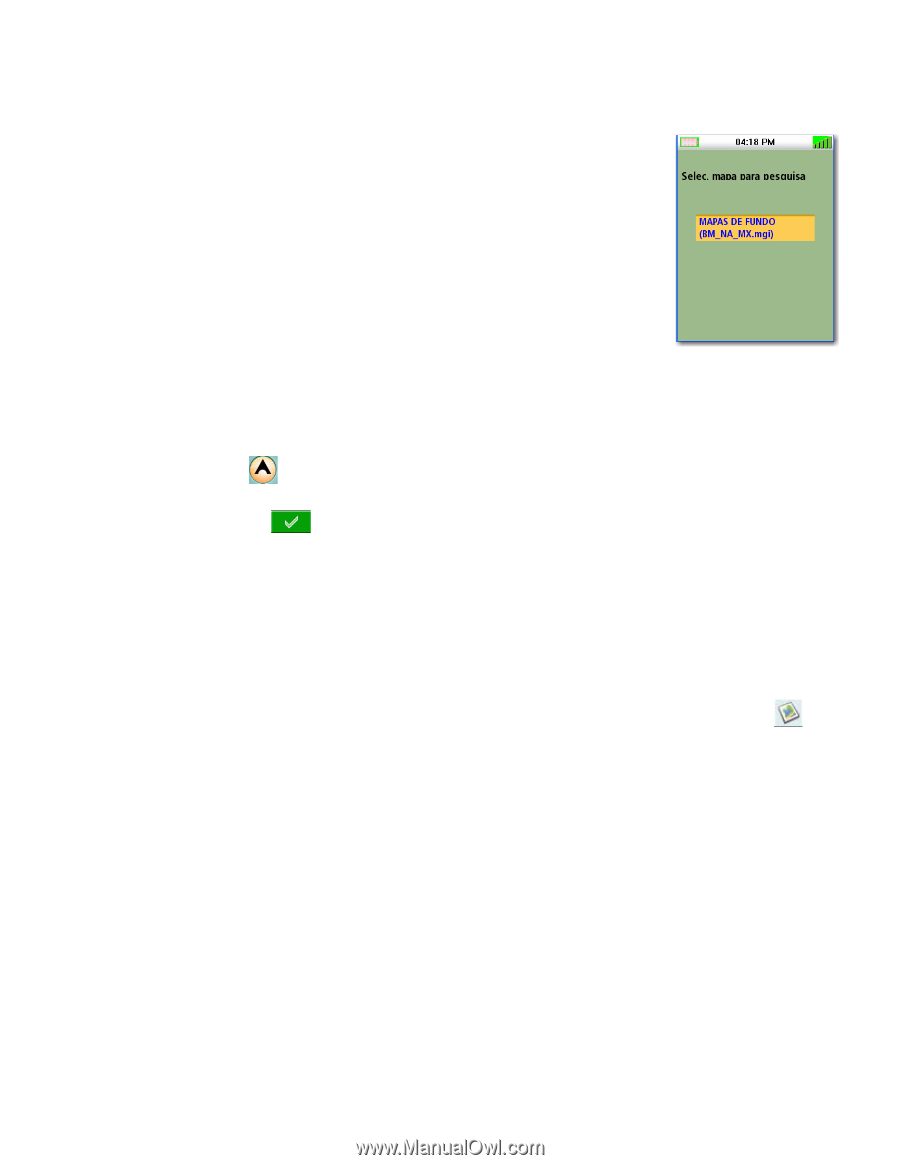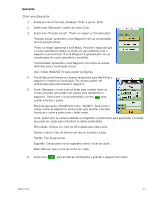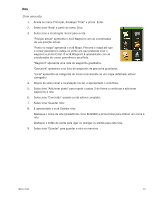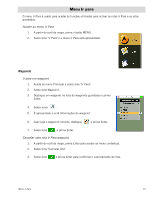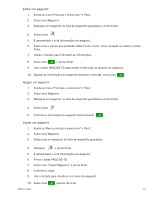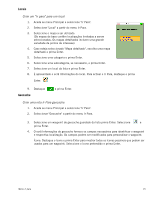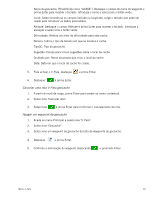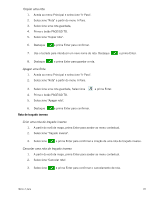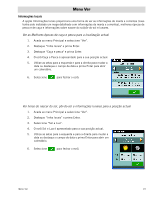Magellan Triton 400 Manual - Portuguese - Page 22
Locais, Geocache
 |
UPC - 763357117769
View all Magellan Triton 400 manuals
Add to My Manuals
Save this manual to your list of manuals |
Page 22 highlights
Locais Criar um "Ir para" para um local 1. Aceda ao menu Principal e seleccione "Ir Para". 2. Seleccione "Local" a partir do menu Ir Para. 3. Seleccione o mapa a ser utilizado. (Os mapas de base contêm localizações limitadas a serem seleccionadas. Os mapas detalhados incluem uma grande variedade de pontos de interesse). 4. Caso esteja seleccionado "Mapa detalhado", escolha uma mapa detalhado e prima Enter. 5. Seleccione uma categoria e prima Enter. 6. Seleccione uma subcategoria, se necessário, e prima Enter. 7. Seleccione um local da lista e prima Enter. 8. É apresentado o ecrã Informações do local. Para activar o Ir Para, destaque e prima Enter. 9. Destaque Geocache e prima Enter. Criar uma rota Ir Para geocache 1. Aceda ao menu Principal e seleccione "Ir Para". 2. Seleccionar "Geocache" a partir do menu Ir Para. 3. Seleccione um waypoint de geocache guardado da lista prima Enter. Seleccione e prima Enter. 4. O ecrã Informações de geocache fornece os campos necessários para identificar o waypoint e respectiva localização. Os campos podem ser modificados para personalizar o waypoint. Ícone: Destaque o ícone e prima Enter para mostrar todos os ícones possíveis que podem ser usados para um waypoint. Seleccione o ícone pretendido e prima Enter. Menu Ir para 15